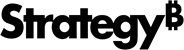Strategy ONE
Utility für die Platform-Analytics-Integritätsprüfung
Das Platform Analytics HealthCheck-Dienstprogramm ist eine End-to-End-Integritätsprüfung. Dieses Dienstprogramm behebt Probleme in mehreren Komponenten, die für die Erstellung, Nutzung und Berichterstellung von der Plattform aus erforderlich sind. Diese Prüfung wird besonders dann empfohlen, wenn ein Bericht in einem Ihrer Projekte keine Telemetrie für das Platform Analytics Warehouse bereitstellt.
Das Platform Analytics-Dienstprogramm zur Zustandsprüfung führt alle drei Zustandsprüfungen durch, die in durchgeführt werden Integritätsprüfungen starten und End-to-End-Telemetrieprüfungen, um zu verifizieren, dass Daten vom Intelligence Server erstellt und vom Platform Analytics Consumer (Telemetry Store) genutzt werden können.
Wenn Sie Linux verwenden, befindet sich das Platform Analytics HealthCheck-Dienstprogramm unter /opt/MicroStrategy/PlatformAnalytics/bin. Wenn Sie Windows verwenden, befindet es sich unter C:\Program Files (x86)\MicroStrategy\Platform Analytics\bin.
Anleitung, wie das Platform Analytics-Dienstprogramm zur Gesundheitsprüfung ausgeführt wird
Um eine End-to-End-Integritätsprüfung für Platform Analytics durchzuführen, führen Sie aus platform-analytics-health-check.(sh/bat) Dienstprogramm.
Die vom Platform-Analytics-Integritätsprüfungs-Dienstprogramm vorgenommenen End-to-End-Telemetrieprüfungen umfassen:
- Zustandsprüfung
- Redis-Integritätsprüfung
- Kafka-Integritätsprüfung
- Zustandsprüfung des Änderungsjournals
- Statistische Zustandsprüfung
Zustandsprüfung
Während der Zustandsprüfung werden zwei Prüfungen durchgeführt:
- Kann der Konsument/Ersteller eine Verbindung zur Datenbank herstellen, die während der Installation bereitgestellt und im gespeichert wurde PAConsumerConfig.yaml Konfigurationsdatei? Wenn dies nicht der Fall ist, werden zusätzliche Netzwerkverbindungsprüfungen durchgeführt, um die Ursache des Problems zu diagnostizieren.
- Verfügt der Datenbankbenutzer über die erforderlichen Privilegien? Eine vollständige Liste der Installationsvoraussetzungen finden Sie unter Voraussetzungen für Platform Analytics.
Der HealthCheck-Bericht bietet eine Liste der Privilegien und des sich daraus ergebenden Status. Wenn alle Prüfungen erfolgreich sind, lautet die letzte Zeile Warehouse health check result is healthy.
Wenn eine Zeile lautet Failed, überprüfen Sie Ihre PAConsumerConfig.yaml -Datei und stellen Sie sicher, dass die Datenbank über die richtigen Privilegien verfügt.
Wenn Sie beim HealthCheck einen der folgenden Fehler erhalten, finden Sie hier Behelfslösungen:
Fehler bei fehlenden Privilegien
Wenn der Datenbankbenutzer in gespeichert ist PAConsumerConfig.yaml In der Konfigurationsdatei fehlen dann Privileg(ien). INFO [privilege type] privilege: Failed. Um diesen Fehler zu beheben, muss der Administrator dem Datenbankbenutzer die fehlenden Privilegien gewähren und den Consumer neu starten.
So gewähren Sie fehlende Privilegien:
- Halten Sie den Platform Analytics Consumer und den Usher Metadata Producer an.
- Stellen Sie eine Verbindung zum Datenbankserver her, der das Platform Analytics Repository enthält. Führen Sie den folgenden Befehl aus und ersetzen Sie dabei „someuser“ und „somehost“ durch die entsprechenden Informationen:Kopieren
GRANT DROP ON platform_analytics_wh.* TO ‘someuser’@‘somehost’; - Starten Sie Platform Analytics Consumer und Usher Metadata Producer neu.
Verbindungsfehler
Wenn der Consumer oder Provider mithilfe der in angegebenen Konfiguration keine Verbindung zur Datenbank herstellen kann PAConsumerConfig.yaml Konfigurationsdatei wird möglicherweise der folgende Fehler angezeigt:
2018-11-21 21:43:28,793 INFO HealthCheck main - Failed to connect to the database. Retrying after waiting for 60 seconds.
2018-11-21 21:45:31,797 INFO HealthCheck main - Failed to connect to the database. Retrying after waiting for 60 seconds.
2018-11-21 21:47:34,800 ERROR HealthCheck main - Failed to connect to the database using url:jdbc:mysql://XX.Y.Z.1:3306/platform_analytics_wh?rewriteBatchedStatements=true&useLegacyDatetimeCode=false&serverTimezone=UTC. Please double check your connection parameters.
Communications link failureDer/die/das PAConsumerConfig.yaml -Datei wird basierend auf den Datenbankinformationen aufgefüllt, die während der Installation bereitgestellt wurden. Um diesen Fehler zu beheben, stellen Sie eine Verbindung mit dem Computer her, der Platform Analytics hostet, und bestätigen Sie alle Felder unter warehouseDbConnection Überschrift ist in korrekt PAConsumerConfig.yaml Datei.
Fehler bei falschem Kennwort des Datenbankbenutzers
Der Consumer oder Provider kann keine Verbindung zur Datenbank herstellen, wenn das Kennwort für das komprimierte Warehouse falsch ist. Informationen zum Generieren eines neuen verschlüsselten Kennworts und zum Aktualisieren der Bestätigung finden Sie unter Für das Platform Analytics-Repository konfigurierte Datenbankbenutzerkennwort aktualisieren .
Fehler: Datenbankbenutzer mit aktiviertem SSL erstellt
Platform Analytics unterstützt die MySQL-Versionen 5.6, 5.7 und 8.0. Für MySQL 8.0 ist eine SSL-Verbindung automatisch aktiviert. Derzeit wird SSL für die Verbindung des Datenbankbenutzers mit MySQL von Platform Analytics nicht unterstützt. Geben Sie beim Erstellen des Datenbankbenutzers für den Platform Analytics Consumer- oder Usher Metadatenproduzenten die SSL/TLS-Option mithilfe von an REQUIRE Klausel.
So deaktivieren Sie SSL:
- Stellen Sie eine Verbindung zum Platform Analytics-Repository her und führen Sie den folgenden Befehl aus:Kopieren
show variables like '%ssl%'; -
Wenn das Ergebnis für 'have_ssl' ist 'YES' dann ist SSL aktiviert. Erstellen Sie den Benutzer mit mysql_native_password und REQUIRE NONE Optionen für eine Verbindung ohne SSL.
KopierenCREATE USER 'test'@'%' IDENTIFIED WITH mysql_native_password BY 'password' REQUIRE NONE;
Redis-Integritätsprüfung
Bei der Redis-Integritätsprüfung wird bestimmt, ob der Consumer oder Producer eine Verbindung zum Redis-Server herstellen kann. Die Prüfung bietet detaillierte Statistiken zu Redis, die beim Start erfasst wurden. Wenn alle Prüfungen erfolgreich sind, lautet die letzte Zeile Redis server health check result is healthy.
Wenn bei der Prüfung ein Fehler angezeigt wird, stellen Sie sicher, dass Redis ausgeführt wird und Ihre Konfiguration im korrekt ist PAConsumerConfig.yaml Datei.
Wenn Sie einen der folgenden Fehler in Redis erhalten Gesundheitsprüfung. Hier finden Sie Behelfslösungen:
Fehler: Redis wurde angehalten
Wenn der Consumer oder Producer keine Verbindung zu Redis herstellen kann, wurde Redis möglicherweise angehalten. Um diesen Fehler zu beheben, starten Sie MicroStrategy In-Memory Cache, Platform Analytics Consumer und Usher Metadata Producer.
Fehler beim Verbinden mit Redis
Wenn der Consumer oder Provider keine Verbindung zu Redis herstellen kann, liegt dies möglicherweise daran, dass die Konfiguration im nicht korrekt ist PAConsumerConfig.yaml Datei. Um diesen Fehler zu beheben, stellen Sie eine Verbindung mit dem Computer her, der Platform Analytics hostet, und bestätigen Sie alle Felder unter redisConnection Überschrift ist in korrekt PAConsumerConfig.yaml Datei.
Möglicherweise konnte der Redis-Server den Snapshot nicht auf den Datenträger schreiben. In diesem Fall können Sie den RDR-Snipshot-Vorgang auf dem Redis-Server deaktivieren.
-
Anhalten platform-analytics-usher-lookup-producer mit dem folgenden Befehl:
Kopieren./platform-analytics-usher-lookup-producer.sh stop -
Anhalten platform-analytics-consumer mit dem folgenden Befehl:
Kopieren./platform-analytics-consumer.sh stop - Halten Sie den Redis-Server an.
- Wenden Sie die folgenden Änderungen in der Datei Redis.conf an:
- Starten Sie den Redis-Server.
-
Starten Sie platform-analytics-consumer mit dem folgenden Befehl:
Kopieren./platform-analytics-consumer.sh start -
Starten Sie platform-analytics-usher-lookup-producer mit dem folgenden Befehl:
Kopieren./platform-analytics-usher-lookup-producer.sh start
Kennwortauthentifizierung für Redis aktiviert Fehler
Wenn der Consumer oder Producer keine Verbindung zu Redis herstellen kann, wurde möglicherweise die Kennwortauthentifizierung aktiviert. Standardmäßig ist Redis ohne Kennwortauthentifizierung konfiguriert, sie kann jedoch nach der Installation festgelegt werden.
Wenn Redis mit Kennwortauthentifizierung aktiviert wurde und das Kennwort in fehlt PAConsumerConfig.yaml Konfigurationsdatei kann der Consumer oder Provider keine Verbindung zu Redis herstellen. Um diesen Fehler zu beheben, befolgen Sie die Schritte zum Aktivieren von Kennwortauthentifizierung für den MicroStrategy Telemetry Cache.
Kafka-Integritätsprüfung
Die Kafka-Gesundheitsprüfung stellt sicher, dass der Telemetry Manager (Apate Zookeeper) und der Telemetry Server (Kefka Server) gestartet und verbunden sind. Wenn alle Prüfungen erfolgreich sind, lautet die letzte Zeile Kafka cluster health check result is healthy.
Da der Telemetry Server vom Telemetry Manager abhängig ist, muss der Telemetry Manager zunächst gestartet werden.
Wenn Fehler bei der Prüfung auftreten, vergewissern Sie sich, dass ZooKeeper und Kafka gestartet wurden.
So überprüfen Sie, ob ZooKeeper-Server auf allen Knoten ausgeführt werden:
- Führen Sie unter Linux den folgenden Befehl aus, um die PID auszuführen.Kopieren
ps ax | grep java | grep -i QuorumPeerMain | grep -v grep | awk '{print $1}' - Öffnen Sie unter Windows die Windows-Dienste und überprüfen Sie, ob der Dienst „Apate ZooKeeper“ ausgeführt wird.
So überprüfen Sie, ob Kafka-Server auf allen Knoten ausgeführt werden:
- Führen Sie unter Linux den folgenden Befehl aus, um die PID auszuführen.Kopieren
ps ax | grep -i 'server.prop'| grep java | grep -v grep | awk '{print $1}' - Öffnen Sie unter Windows die Dienste von Windows und überprüfen Sie, ob der Dienst „Apate Kafka“ ausgeführt wird.
So starten Sie ZooKeeper und Kafka auf allen Knoten:
-
Führen Sie unter Linux die folgenden Befehle im Kafka-Verzeichnis aus:
Kopieren# Start Zookeeper on all nodes,
./zookeeper-server-start.sh -daemon ../config/zookeeper.properties
# Start Kafka on all nodes,
./kafka-server-start.sh -daemon ../config/server.properties - Öffnen Sie unter Windows die Windows-Dienste und starten Sie Apache ZooKeeper und Apache Kafka.
Bei einer Cluster-Umgebung mit mehreren Knoten von ZooKeeper und Kafka, müssen Sie zunächst alle Knoten von ZooKeeper starten.
Zustandsprüfung des Änderungsjournals
Die Änderungsjournalprüfung stellt sicher, dass der Platform Analytics-Konsumenten fehlerfrei ist. Für diese Prüfung müssen Sie eine Projekt-GUID und eine Berichts-GUID zum Testen angeben. Sie werden aufgefordert, die Beschreibung des Berichts zu ändern, mit dem ein Änderungsjournalprotokoll erstellt wird. Mit dem Test wird überprüft, ob der Intelligence Server-Ersteller das Protokoll für das Kafka-Thema „Mstr.PlattformAnalytics.ChangeJorynal.CubesReportsDashboard“ erstellt hat. Anschließend wird geprüft, ob das Protokoll verarbeitet und in die Platform-Analytics-Warehouse-Tabelle (lug_object) geschrieben wurde.
Wenn der Datensatz sowohl im entsprechenden Kafka-Thema als auch im Warehouse gefunden wird, lautet die letzte Zeile Change Journal health check result is healthy.
Wenn bei der Prüfung ein Fehler angezeigt wird, stellen Sie sicher, dass das Funktionsflag „Messaging Service for Platform Analytics“ im Intelligence Server aktiviert ist und die Eigenschaft „Telemetry Server aktiviert“ im Intelligence Server auf „TRUE“ festgelegt ist.
Vergewissern Sie sich, dass der Intelligence Server zum Schreiben von Telemetrien in Kafka konfiguriert ist
- Stellen Sie über Command Manager eine Verbindung mit dem Intelligence Server her.
- Führen Sie den folgenden Befehl aus, um den Status des Funktionsflags anzuzeigen:Kopieren
LIST ALL FEATURE FLAGS; - Verifizieren Sie in den Ergebnissen Messaging Service für Platform Analytics Funktionsflag ist Aktiviert. Wenn das Funktionsflag ist Deaktiviert, führen Sie den folgenden Befehl aus, um ihn zu aktivieren:Kopieren
ALTER FEATURE FLAG "Messaging Service for Platform Analytics" ON; -
Um den Status von anzuzeigen Telemetry Server aktiviert -Eigenschaft ausführen, führen Sie den Befehl aus:
KopierenLIST PROPERTIES FOR SERVER CONFIGURATION; -
Verifizieren Sie in den Ergebnissen Telemetry Server aktiviert -Eigenschaft ist festgelegt auf Wahr. Wenn die Eigenschaft auf festgelegt ist Fehlgeschlagen, führen Sie den folgenden Befehl aus:
Ersetzen <kafka server IP> durch Ihre Kafka-Server-IP-Adresse.
Kopieren'ALTER SERVER CONFIGURATION ENABLEMESSAGINGSERVICES TRUE CONFIGUREMESSAGINGSERVICES "bootstrap.servers: <kafka server IP>:9092/batch.num.messages:5000/queue.buffering.max.ms:2000"; - Starten Sie den Intelligence Server neu.
Vergewissern Sie sich, dass der Platform Analytics-Konsumenten funktioniert
Unter Linux:
-
Navigieren Sie zu dem Ordner, in dem Platform Analytics installiert ist.
<Install>/PlattformAnalytics/bin
- Führen Sie den folgenden Befehl aus:Kopieren
./platform-analytics-consumer.sh status - Starten oder starten Sie den Server mit dem folgenden Befehl neu:Kopieren
./platform-analytics-consumer.sh start
Wenn ein Neustart des Servers das Problem nicht löst, überprüfen Sie die Protokolle unter <Install>/PlatformAnalytics/log/platform-analytics-consumer.log oder wenden Sie sich an den technischen Support von MicroStrategy und hängen Sie den Ordner an <Install>/PlatformAnalytics/log zu Ihrem Fall.
Unter Windows:
- Öffnen Sie die Windows-Dienste mit der Datei „services.mc“.
- Den Telemetry Store starten oder neu starten.
Wenn ein Neustart des Servers das Problem nicht löst, überprüfen Sie die Protokolle unter <Install>/PlatformAnalytics/log/platform-analytics-consumer.log oder wenden Sie sich an den technischen Support von MicroStrategy und hängen Sie den Ordner an <Install>/PlatformAnalytics/log zu Ihrem Fall.
Statistische Zustandsprüfung
Diese Zustandsprüfung stellt sicher, dass der Platform Analytics Consumer Berichtsstatistiken verarbeiten kann. Sie werden aufgefordert, den Bericht der vorherigen Zustandsprüfung auszuführen. Dadurch wird ein Protokoll zum Thema Mstr.PlattformAnalytics.IsReportStats generiert. Bei der Zustandsprüfung wird überprüft, ob der Intelligence Server-Ersteller den Datensatz für Kafka erstellt hat und dass er sich im Platform Analytics Warehouse befindet.
Wenn der Datensatz sowohl im entsprechenden Kafka-Thema als auch im Warehouse gefunden wird, lautet die letzte Zeile Statistics health check result is healthy.
Wenn bei der Prüfung ein Fehler angezeigt wird, stellen Sie sicher, dass Statistiken für das Projekt aktiviert und Messaging Services richtig konfiguriert sind.
Wird überprüft, ob Statistiken für das Projekt aktiviert sind
- Stellen Sie über Command Manager eine Verbindung mit dem Intelligence Server her.
-
Führen Sie den folgenden Befehl aus:
Ersetzen Sie <Projektname> durch den Namen Ihres Projekts.
KopierenLIST ALL PROPERTIES FOR PASTATISTICS IN PROJECT "<Project Name>"; -
Überprüfen Sie in den Ergebnissen, auf welche Eigenschaft die Basisstatistiken festgelegt sind Wahr. Wenn sie auf festgelegt ist Fehlgeschlagen, führen Sie den folgenden Befehl aus:
Ersetzen Sie <Projektname> durch den Namen Ihres Projekts.
KopierenALTER PASTATISTICS BASICSTATS ENABLED DETAILEDREPJOBS TRUE DETAILEDDOCJOBS TRUE JOBSQL TRUE COLUMNSTABLES TRUE IN PROJECT "<Project Name>"; - Starten Sie den Intelligence Server neu.
Vergewissern Sie sich, dass der Platform Analytics-Konsumenten funktioniert
Unter Linux:
-
Navigieren Sie zu dem Ordner, in dem Platform Analytics installiert ist.
<Install>/PlattformAnalytics/bin
- Führen Sie den folgenden Befehl aus:Kopieren
./platform-analytics-consumer.sh status - Starten oder starten Sie den Server mit dem folgenden Befehl neu:Kopieren
./platform-analytics-consumer.sh start
Wenn ein Neustart des Servers das Problem nicht löst, überprüfen Sie die Protokolle unter <Install>/PlatformAnalytics/log/platform-analytics-consumer.log oder wenden Sie sich an den technischen Support von MicroStrategy und hängen Sie den Ordner an <Install>/PlatformAnalytics/log zu Ihrem Fall.
Unter Windows:
- Öffnen Sie die Windows-Dienste mit der Datei „services.mc“.
- Den Telemetry Store starten oder neu starten.
Wenn ein Neustart des Servers das Problem nicht löst, überprüfen Sie die Protokolle unter <Install>/PlatformAnalytics/log/platform-analytics-consumer.log oder wenden Sie sich an den technischen Support von MicroStrategy und hängen Sie den Ordner an <Install>/PlatformAnalytics/log zu Ihrem Fall.